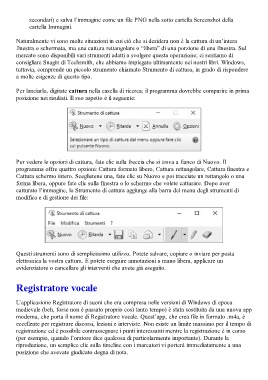Page 379 - Guida Windows 10
P. 379
secondari) e salva l’immagine come un file PNG nella sotto cartella Screenshot della
cartella Immagini.
Naturalmente vi sono molte situazioni in cui ciò che si desidera non è la cattura di un’intera
finestra o schermata, ma una cattura rettangolare o “libera” di una porzione di una finestra. Sul
mercato sono disponibili vari strumenti adatti a svolgere questa operazione; ci sentiamo di
consigliare Snagin di Techsmith, che abbiamo impiegato ultimamente nei nostri libri. Windows,
tuttavia, comprende un piccolo strumento chiamato Strumento di cattura, in grado di rispondere
a molte esigenze di questo tipo.
Per lanciarlo, digitate cattura nella casella di ricerca; il programma dovrebbe comparire in prima
posizione nei risultati. Il suo aspetto è il seguente:
Per vedere le opzioni di cattura, fate clic sulla freccia che si trova a fianco di Nuovo. Il
programma offre quattro opzioni: Cattura formato libero, Cattura rettangolare, Cattura finestra e
Cattura schermo intero. Sceglietene una, fate clic su Nuovo e poi tracciate un rettangolo o una
forma libera, oppure fate clic sulla finestra o lo schermo che volete catturare. Dopo aver
catturato l’immagine, lo Strumento di cattura aggiunge alla barra dei menu degli strumenti di
modifica e di gestione dei file:
Questi strumenti sono di semplicissimo utilizzo. Potete salvare, copiare o inviare per posta
elettronica la vostra cattura. E potete eseguire annotazioni a mano libera, applicare un
evidenziatore o cancellare gli interventi che avete già eseguito.
Registratore vocale
L’applicazione Registratore di suoni che era compresa nelle versioni di Windows di epoca
medievale (beh, forse non è passato proprio così tanto tempo) è stata sostituita da una nuova app
moderna, che porta il nome di Registratore vocale. Quest’app, che crea file in formato .m4a, è
eccellente per registrare discorsi, lezioni e interviste. Non esiste un limite massimo per il tempo di
registrazione ed è possibile contrassegnare i punti interessanti mentre la registrazione è in corso
(per esempio, quando l’oratore dice qualcosa di particolarmente importante). Durante la
riproduzione, un semplice clic sulla timeline con i marcatori vi porterà immediatamente a una
posizione che avevate giudicato degna di nota.